Whitelist (белия списък) на вашия сървър не позволява на потребители, които не са в списъка, да се присъединят към вашия сървър. По подразбиране вашият сървър не е с активиран Whitelist (бел списък).
БЕЛЕЖКА: Моля имайте предвид, че при офлайн режим (Offline mode/Cracked версия) на играта Whitelist (белия списък) не работи правилно, поради UUID смяната.
Как да активираме Whitelist в моя сървър?
1) Влезете в контролния панел на Вашия сървър и навигирайте до "FILES"
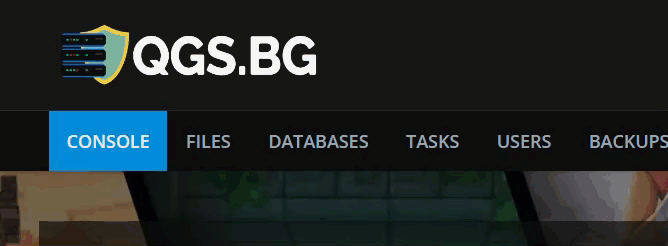
2) След като се намирате във вашите файлове, отворете файла server.properties, като кликнете въху него.
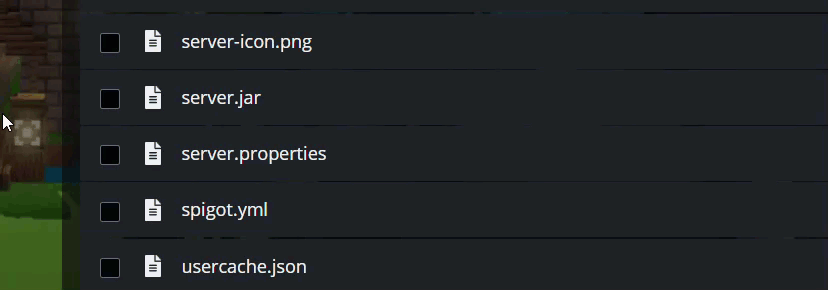
3) Намерете параметъра "white-list=" и променете стойноста от false на true, след което запазете файла, чрез бутона "SAVE CONTENT".
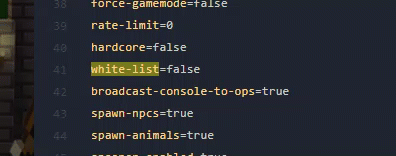
4) Върнете се в началото на контролния панел и след това натиснете "RESTART", за да бъдат приложени промените.
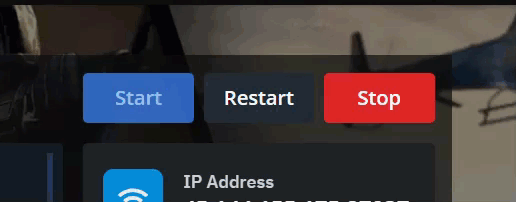
Вече успешно е активиран вашия Whitelist. Сега е време да добавите определен потребител в този списък.
Как да добавя определен потребител в Whitelist?
1) Влезете в контролния панел на Вашия сървър и навигирайте до "Console". Сега в областта "Type a command..." въведете командата "whitelist add USERNAME". Заменете "USERNAME" с името на потребителя, който искате да включите в Whitelist (белия списък). Като пример, бихме въвели "whitelist add Player1", без кавичките. 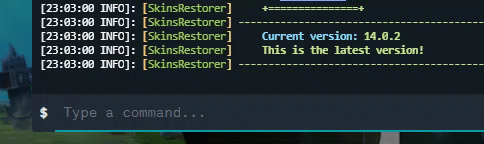
- Повторете стъпките за всеки потребител, когото искате да добавите в Whitelist (белия списък). Уверете се, че сте добавили и вашето потребителско име в белия списък. По подразбиране не сте в Whitelist (белия списък). на вашия сървър.
2) И накрая, след като сте направили стъпките, напишете "whitelist reload", за да може вашия сървър да зареди тези нови промени!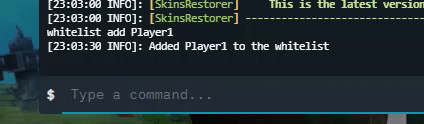
БЕЛЕЖКА: Ако вашия сървър е превключен за офлайн режим (Offline mode/Cracked version) Трябва първо да изключите Whitelist (белия списък), с команда "whitelist off" в конзолата, след което потребителите да влязат в сървъра, и да ги добавите в Whitelist (белия списък), чрез команда whitelist add "USERNAME", както и да изпълните стъпка №2, след което да включите Whitelist (белия списък) използвайки команда "whitelist on"
Бързи команди за временно изключване на Whitelist (белия списък):
whitelist off - Деактивира временно белия списък на вашия сървър.
whitelist on - Активира временно белия списък на вашия сървър.
whitelist add "USERNAME"- Добавяне на потребител в белия списък, изпълни командата без кавичките.
whitelist remove "USERNAME" - Премахване на потребител от белия списък, изпълни командата без кавичките.
whitelist reload - Презарежда списъка.
Моля, уведомете ни, ако имате нужда от допълнителна помощ, с удоволствие ще Ви помогнем! Може да се свържите с нас по всяко време, като натиснете тук!